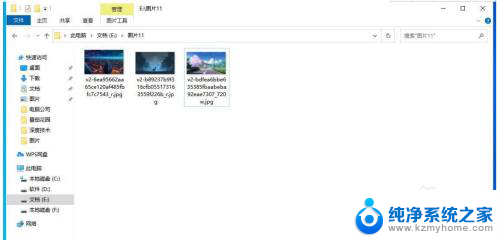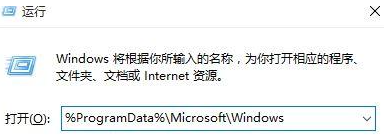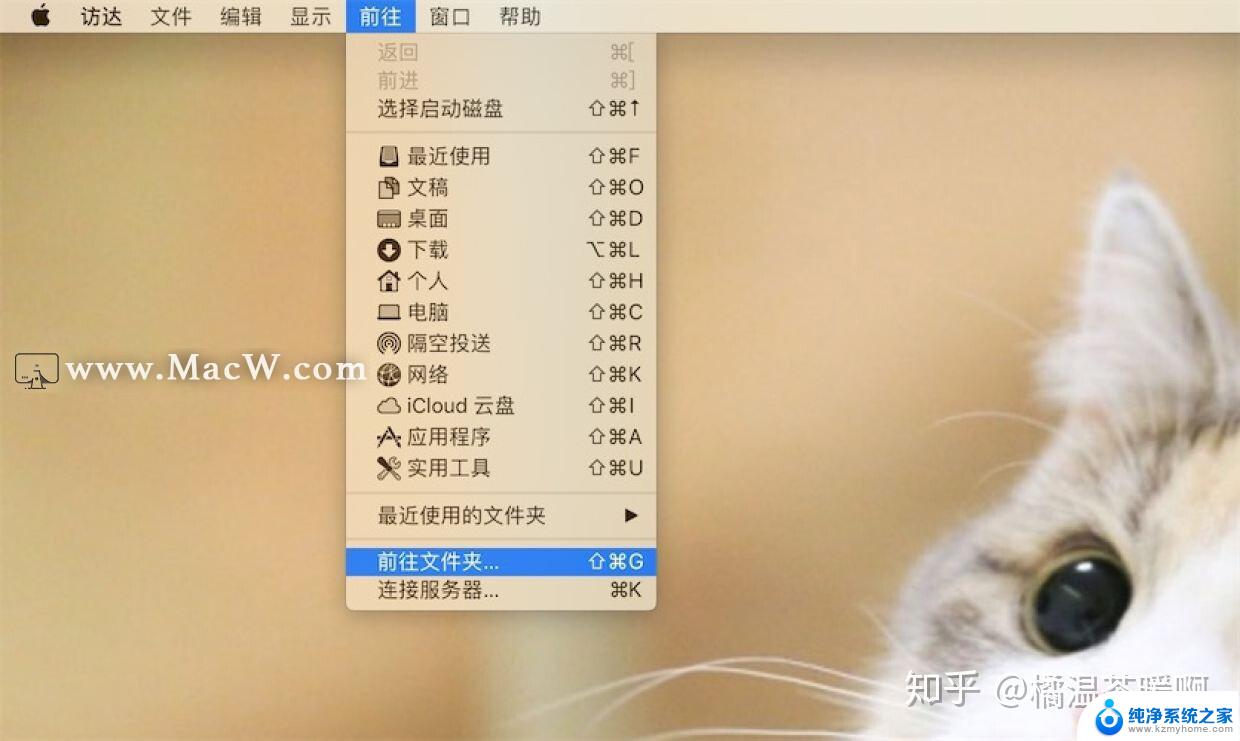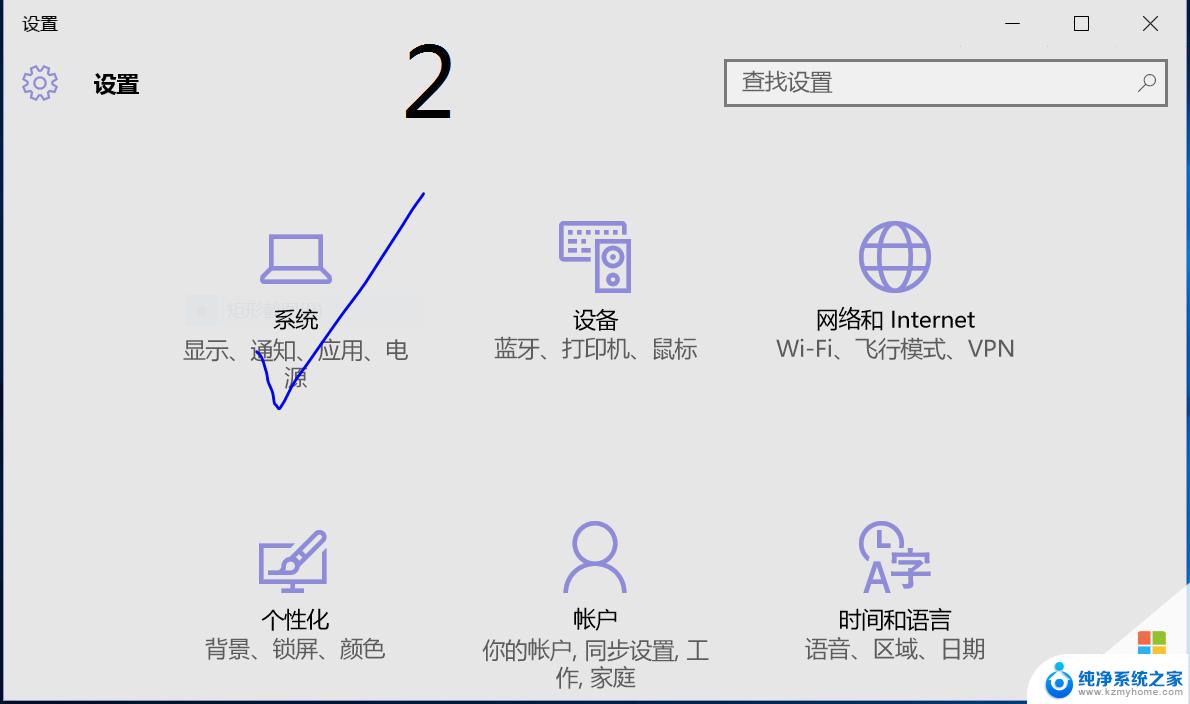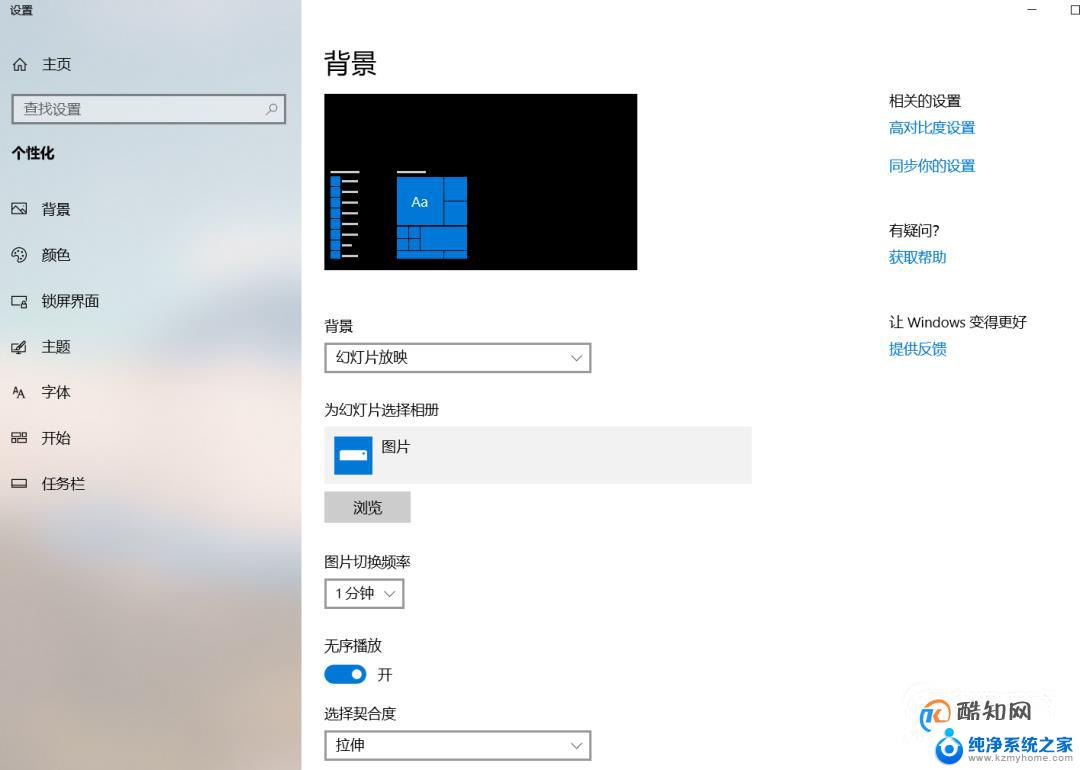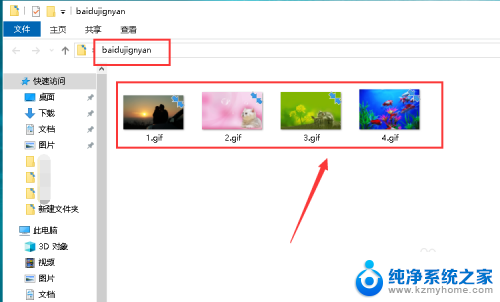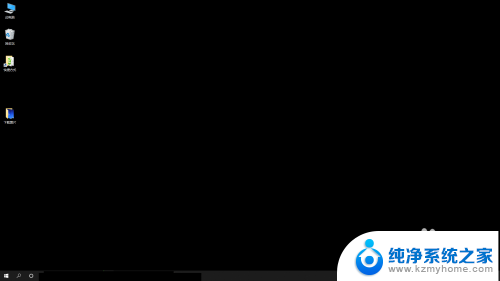电脑桌面壁纸一直自动换怎么办 win10桌面背景自动换怎么关闭
更新时间:2023-09-27 15:08:33作者:jiang
电脑桌面壁纸一直自动换怎么办,在使用Windows 10操作系统的过程中,你可能会遇到电脑桌面壁纸自动切换的情况,有些人可能喜欢这种自动更换壁纸的功能,因为它可以为我们带来不同的视觉体验。也有一些用户可能希望关闭这个功能,因为它可能会分散注意力或者消耗额外的电脑资源。如果你不想让Win10桌面背景自动换,应该怎么办呢?下面将为你详细介绍解决方法。
方法如下:
1.首先找到需要常驻的图片文件夹,删除其他不需要的图片;
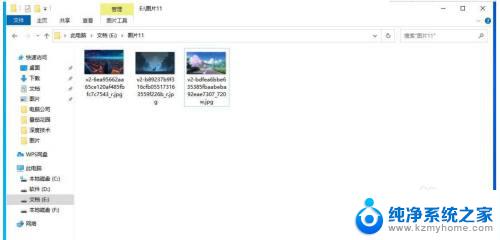
2.打开开始菜单,点击“设置”;
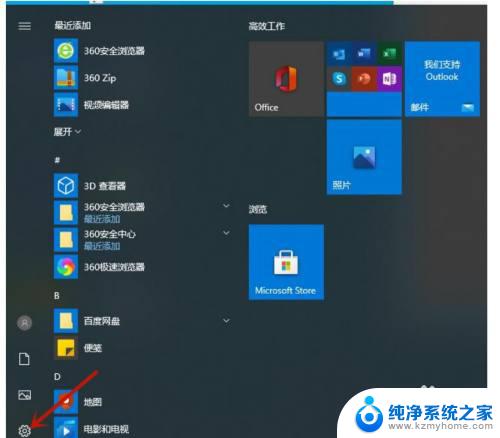
3.点击“个性化”,当然也可直接右击桌面,点击“个性化”;
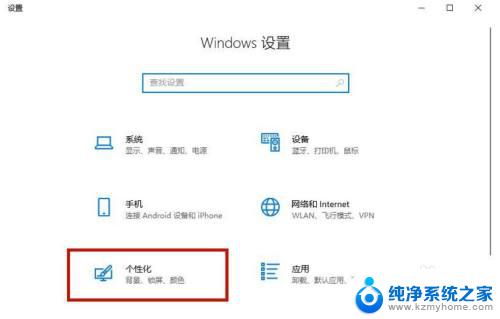
4.点击“浏览”,选择刚才删除了其他图片的文件夹即可。这样系统就不会自动更换桌面背景了。
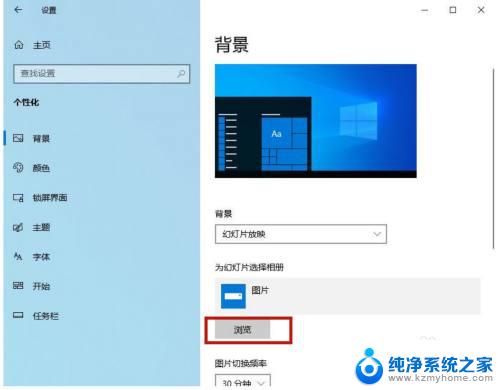
以上就是电脑桌面壁纸一直自动更换的解决方法,希望对遇到这种情况的用户有所帮助。